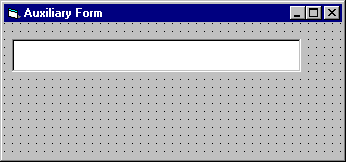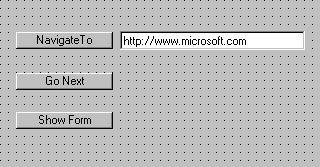在 ActXDoc 工程中添加窗体
与其它的 Visual Basic 工程相同,往 FirstDoc ActiveX 工程中添加窗体是一件很简单的事情。在窗体中添加控件与标准 Visual Basic 工程中的添加过程完全相同。当然,主要的区别在于:窗体必须被 ActiveX 文档调用。
在当前的循序渐进步骤中,将在 ActXDoc 工程中加入一个窗体。
注意 本主题是创建示例 ActiveX 文档的步骤之一。如果要从头开始学习有关的内容,选择“创建 ActiveX 文档”主题。
要在 ActXDoc 工程中添加一个窗体
- 在“工程”菜单中,单击“添加窗体”,然后在对话框“添加窗体”中双击“窗体”图标。按照下表设置窗体的属性值:
| Form1 属性名称 |
属性值 |
| Name |
frmAux |
| Caption |
Auxiliary Form |
- 单击工具箱中的“文本框”图标,在窗体中添加一个 TextBox 控件,然后按照下表设置它的属性值:
| Text1 的属性 |
属性的值 |
| Name |
TxtAux |
| MultiLine |
True |
| Text |
(nothing) |
- 调整窗体的大小,按照下图中的布局将控件放入窗体中。
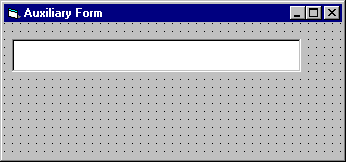
- 在“工程资源管理器”窗口中,双击“FirstDoc”图标,使它的设计器出现在桌面的最前面。
- 在工具箱中单击 CommandButton 图标,在 FirstDoc 的设计器中放入一个新的按钮,并用下表所示的属性值设置控件属性值:
| Command1 属性名称 |
属性值 |
| Name |
cmdShowForm |
| Caption |
Show Form |
- 如下图所示,把该控件置于“到下一个”按钮的正下方:
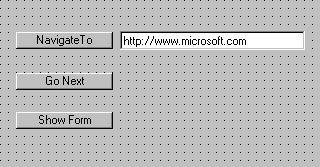
- 双击 CommandButton 控件“Show Form”,在它的 Click 事件中写入下列代码:
Private Sub cmdShowForm_Click()
'显示辅助窗体,
'把 txtAux 的 text 属性值设置为 FirstDoc 的 URL。
frmAux.txtAux.Text = txtURL.Text
frmAux.Show vbModal
End Sub
重点 某些容器程序,例如 Internet Explorer,不能够显示从 DLL 中调用的无模式窗体。如果要显示无模式窗体,那么必须把 ActiveX 文档编译为 .exe 文件。这样,应用程序既可以显示无模式窗体,也可以显示模式窗体。
- 在“文件”菜单中,单击“保存工程”保存工程文件。Visual Basic 将提示使用缺省名 (frmAux)。单击“确定”,使用缺省名保存该窗体。
运行工程
现在可以运行该工程,并观察窗体与 ActiveX 文档间的相互作用。
要查看新的窗体与 ActiveX 文档之间的相互作用
- 按 F5 键运行工程。
- 单击“地址”文本输入框,并在其中键入文件 FirstDoc.vbd 的路径。
- 单击“Show Form”按钮,窗体出现。
循序渐进
本主题为示例 ActiveX 文档创建过程中的步骤之一。